Большинство людей хотят установить такую операционную систему для своего рабочего стола, как Ubuntu, Kubuntu или Xubuntu. ОС (в том числе на основе «Линукс»), как правило, используется для персональных вычислительных задач и имеет графический пользовательский интерфейс (GUI), в то время как серверная система отличается интерфейсом командной строки (CLI).
Ubuntu - минимальные системные требования
Рекомендуемые минимальные требования к системе - это параметры, которые должны позволять выполнить новую установку Ubuntu так, чтобы она функционировала корректно. Приятная новость заключается в том, что устройства, которые позволяют запустить XP, Vista, Windows 7 или x86 OS X, почти всегда работают намного быстрее с «Убунту», даже если они довольно старые. Для того чтобы в этом убедиться, попробуйте загрузить ее в качестве Live CD, чтобы сначала проверить аппаратные возможности.
Каковы же в Linux Ubuntu системные требования?
Ваше устройство должно обладать следующими аппаратными свойствами:
- 700 МГц процессор (около Intel Celeron или лучше).
- 512 Мб оперативной памяти (системная память).
- 5 Гб места на жестком диске (или флэш-карты, карты памяти или внешнего жесткого диска, но LiveCD подойдет для альтернативного подхода).
- VGA и разрешение экрана 1024x768.
- Либо CD/DVD-дисковод или USB-порт для запуска программы установки.
- Доступ в Интернет полезен, но не обязателен на 100%.
Разрешение экрана будет установлено на самом высоком параметре, при котором ваша видеокарта сможет работать. Но если загрузка будет увеличиваться, вы должны использовать опцию графического режима Low, которая позволяет выполнить лучшие настройки для вашего монитора.

Компьютеры, возраст которых составляет 10 и более лет (первоначально приобретенные с предустановленной Windows ME или Windows 2000), которые не отвечают этим требованиям, вероятно, смогут подойти после некоторой модификации (ОЗУ обычно должно быть повышено до необходимого уровня). Кроме того, всегда можно загрузить облегченный дистрибутив или выполнить минимальную установку Ubuntu.
Самый простой и самый эффективный шаг к минимальной установке Ubuntu - это загрузка облегченной среды рабочего стола. Из вышеуказанных Desktop Environment наиболее известными являются Xfce (Xubuntu) и LXDE (Lubuntu). Некоторые из больших приложений (например, LibreOffice) можно было заменить на очень легкие эквиваленты.
Визуальные эффекты
Визуальные эффекты обеспечивают различные дополнительные графические возможности для рабочего стола, чтобы сделать его более привлекательным и простым в использовании. Даже если ваш компьютер достаточно мощный для запуска визуальных эффектов, вы все равно можете отключить их и при этом по-прежнему иметь полезную ОС Ubuntu.
Визуальные эффекты будут включены в загрузку по умолчанию, если у вас есть GPU (видеокарта или интегрированный набор микросхем), который поддерживается «Убунту». Поддерживаемые производители GPU следующие:
- ATI (некоторые из них могут потребовать проприетарный драйвер fglrx).
- Intel (i915 или новее, за исключением GMA 500, также известный как Poulsbo).
- NVidia (с проприетарным драйвером).
- Легкая альтернатива GUI (Xubuntu и Lubuntu).
Легкие версии
Если имеется или устройство с низкими аппаратными свойствами, и вы хотите получить максимальную отдачу от вашего оборудования, установив на него «Линукс», у вас есть такая возможность. В таком случае идеальными будут такие облегченные операционные системы, как Xubuntu или Lubuntu. Они позволяют более эффективно использовать ресурсы вашего устройства. Однако если ваша система имеет менее 192 Мб системной памяти, используйте альтернативный установочный компакт-диск.

Минимальные системные требования для Xubuntu будут находиться примерно между Ubuntu Server и Desktop:
- 512 Мб оперативной
- 5 Гб дискового пространства.
- Графическая карта и монитор, поддерживающие разрешение 800x600.
Кроме того, всегда можно воспользоваться одной из версий которой очень невелики. Так, для установки Lubuntu вы можете использовать компьютеры с еще меньшим количеством памяти, чем указано выше.
На днях состоялся релиз новой версии дистрибутива Linux Mint 18 Sarah. Это еще один огромный шаг в развитии этой отличной операционной системы, основанной на Ubuntu. Linux Mint 18 основан на LTS выпуске Ubuntu 16.04, собственно так будет всегда, следующая мажорная версия Mint будет основана только на LTS релизах, а небольшие обновления будут проходить локально без смены основного дистрибутива. В этой версии накопилось достаточно исправлений и улучшений. Все их мы рассматривали в статье что нового в Linux Mint 18.
Из главных можно отметить новую тему окружения рабочего стола и иконок Mint-Y, выход окружения рабочего стола Cinnamon 3.0, которое стало намного лучше за последнее время, а также улучшение прокрутки с помощью тачпада, теперь работает так же как и на Mac, двумя пальцами. В этой статье будет рассмотрена установка Linux Mint 18 Sarah на компьютер. Мы пошагово разберем весь процесс установки чтобы с нею мог справиться даже новичок.
Системные требования
Минимальные системные требования остались все те же:
- Оперативная память: 512 Мб
- Место на диске: 9 Гб
- Разрешение экрана: 1024×768, на меньших экранах можно использовать Alt, чтобы передвинуть окно если оно не помещается на экране.
Рекомендовано же 1024 Мб оперативной памяти и как минимум 20 Гб места на диске, для установки программного обеспечения. Linux Mint 18 поставляется в 64 и 32 битной версиях. 64 битная версия может работать как на BIOS, так и на UEFI, для 32 подходит только BIOS. Разработчики рекомендуют использовать 64 битную версию на всех современных компьютерах.
Скачать образ нужной вам архитектуры вы можете на официальном сайте . Мы будем устанавливать версию с окружением рабочего стола Cinnamon:

Шаг 2. Запись образа на диск
Для записи образа на флешку можно использовать unetbootin:

В Windows для этого есть отличное решение — rufus:

Или самый надежный путь для linux, здесь sdb1 — ваша флешка:
dd if=~/образ_диска.iso of=/dev/sdb1
Для записи на оптический диск можно использовать UltraISO или в Linux K3b.
Перед тем как установить Linux Mint 18 нужно включить загрузку с внешнего носителя. Для этого перезагрузите компьютер и пока еще не начала загружаться операционная система нажмите насколько раз F2, F8, Shift+F2 или Del. Перед вами откроется меню BIOS, перейдите на вкладку Boot, затем в разделе 1st Boot Device выберите вашу флешку или CD-ROM.

Не забудьте, что флешка должна быть уже подключена к компьютеру. Затем перейдите на вкладку Exit и выберите Exit & Save Changes .
Шаг 4. Начало загрузки
Подождите 10 секунд пока начнется автоматическая загрузка:

Или нажмите любую клавишу и выберите первый пункт в меню:

Шаг 5. Рабочее окружение
После завершения загрузки перед нами откроется рабочее окружение:

Шаг 6. Тема Mint-Y
Не знаю как вы, а я хочу уже попробовать новую тему не дожидаясь завершения установки, поэтому кликните по рабочему столу правой кнопкой и выберите Desktop Settings:

В открывшимся окне кнопка назад, а затем откройте пункт Themes. Здесь нужно все компоненты установить в значение Mint-Y:

Готово. теперь у нас новая тема. Переходим к установке.
Шаг 7. Начало установки
Выполните двойной клик по значку Install Linux Mint на рабочем столе:

Шаг 8. Язык
Выберите язык. Пролистайте список в низ, чтобы найти русский:

Шаг 9. Дополнительные компоненты
Установите галочку, чтобы установить Linux Mint 18 вместе с проприетарными драйверами для видеокарт и wifi адаптеров:

Шаг 10. Начало разметки диска
Если у вас чистый диск, выберите Стереть диск и установить Linux MInt , если же вам нужно две операционные системы, или более тонкая настройка выбирайте Другой вариант и нажмите далее.

Шаг 11. Новая таблица разделов
Если диск чистый на этом этапе нужно создать таблицу разделов. Для этого есть одноименная кнопка.


Шаг 12. Раздел Boot
Сначала создадим раздел для загрузчика. Нажмите значок +, в открывшимся окне выберите размер раздела 300 Мб, больше не понадобится, файловая система ext2, точка монтирования /boot. Последним параметром мы и сообщаем системе, что этот раздел нужно использовать как загрузчик:

Шаг 13. Системный раздел
Я отделяю под системный раздел минимум 10 Гб, потому что это тестовая установка, но вам рекомендую выделить не менее 50 Гб. Файловая система ext4, но если вы уже не новичок можете использовать btrfs. Точка монтирования — корень /.

Шаг 14. Домашний раздел
Все остальное пространство отдаем под файлы пользователя. Файловая система по желанию, лучше ext4, точка монтирования — /home.

Шаг 15. Завершение разметки
Нажимаем начать установку и проверяем все ли правильно:


Шаг 16. Часовой пояс
Выберите ваш часовой пояс:

Шаг 17. Раскладка клавиатуры
Выберите раскладку клавиатуры

Шаг 18. Имя пользователя
Создайте нового пользователя, который будет использовать систему. Введите ваше имя, можно по-русски, имя компьютера, только по-английски, и имя пользователя, по-английски и с маленькой буквы. Придумайте достаточно сложный пароль:

Шаг 19. Установка
Дождитесь завершения установки. Установка Linux Mint 18 Sarah может занять до получаса в зависимости от скорости вашего интернет соединения:
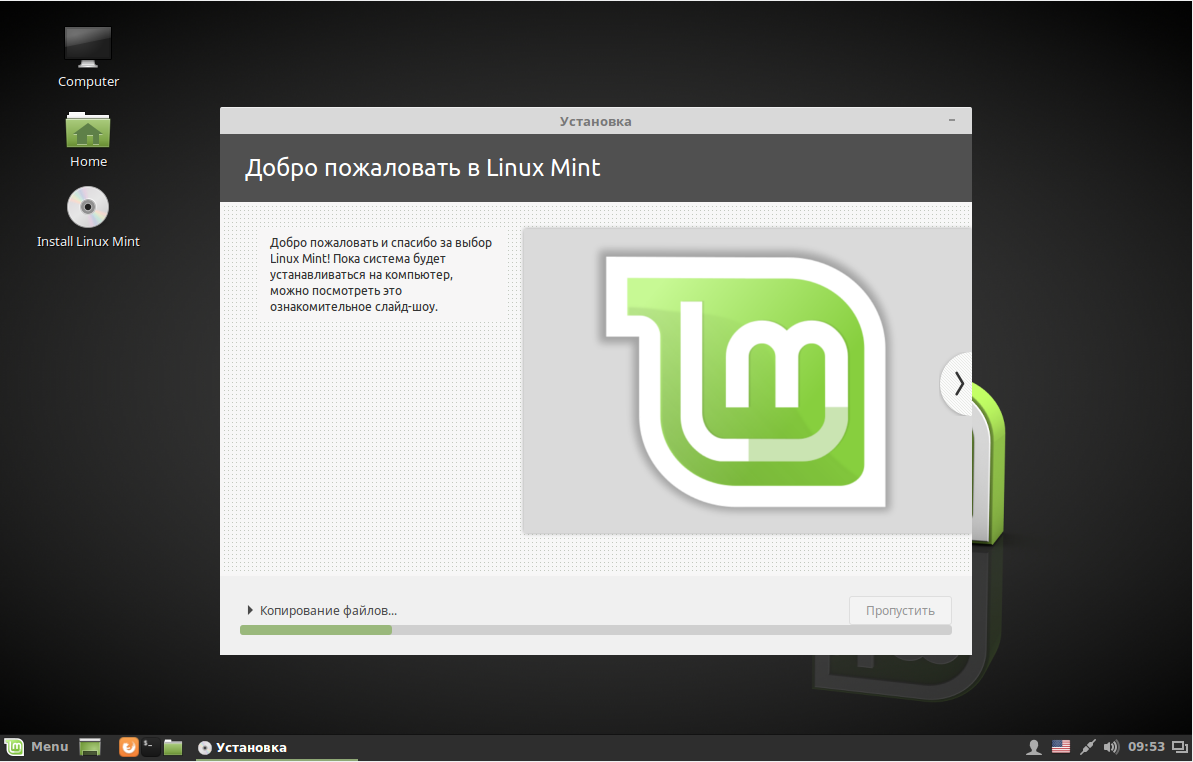
Перезагрузите компьютер:

Шаг 21. Носитель
Извлеките установочный носитель:

Шаг 22. Процесс загрузки
Система запускается очень быстро:

Шаг 23. Вход
Введите логин и пароль пользователя, созданного при установке:


Шаг 24. Готово
Вот и все. Система установлена и готова к использованию. Правда теперь вам снова нужно поменять тему.

Выводы
Linux Mint — отличный дистрибутив Linux, установить его не сложнее, чем Ubuntu и даже немного легче, потому что вместе с системными программами устанавливается много нужных и полезных утилит, которые не нужно ставить вручную. Установка Linux Mint 18 Sarah завершена. Как вы оцениваете эту статью? Насколько сложно для понимания то, что написано, нужно подробнее? или наоборот, очень разжевано и так делать не нужно?
Видео установки Linux Mint 18:
Продолжаем рассматривать дистрибутивы Linux и сегодня мы поговорим о самом популярном, по версии многих изданий, дистрибутиве это Linux Mint . Рассматривать будем 17 версию Qiana со средой рабочего стола MATE .
Как я уже сказал, Linux Mint является очень популярным дистрибутивом Linux, на протяжении уже достаточно продолжительного времени, о чем может свидетельствовать авторитетный сайт о дистрибутивах Linux который, собирает статистику о количестве просмотров страниц дистрибутивов и на основе этого строит рейтинг, так вот Linux Mint лидирует в этом рейтинге. Также по другим данным Linux Mint занимает 3 позицию среды самых часто используемых операционных систем на домашних компьютерах, уступая только Windows и Mac OS.
Дистрибутив Linux Mint
Linux Mint (мята ) – это бесплатный дистрибутив операционной системы Linux. Он основан на другом не менее популярном дистрибутиве Linux Ubuntu. Их отличие заключается в том, что Linux Mint максимально ориентирован на простоту использования, т.е. на начинающих пользователей. В него включены все популярные программы, поэтому после установки системы пользователю практически ничего не нужно самостоятельно устанавливать, а если, и потребуется, то здесь реализован отличный менеджер приложений, с помощью которого можно в один клик установить программу, но о нем подробней чуть ниже. Если в прошлом материале, который мы посветили установке OpenSUSE , мы говорили что это дистрибутив для новичков в Linux, то Linux Mint еще более простая система, и она ориентирована также на начинающих пользователей, как операционной системы Linux, так компьютера в целом, и как мне кажется, будет даже предпочтительней OpenSUSE.
Так как Linux Mint основан на Ubuntu, отличие их лишь во внешнем виде и наборе программ (в Linux Mint по умолчанию включено больше компонентов и программ ), поэтому Mint является таким же стабильным дистрибутивом, как и Ubuntu, к тому же эти системы практически полностью совместимы. Также хочу заметить, что есть и версии Linux Mint, основанные на дистрибутиве Linux Debian .
Среда рабочего стола в Linux Mint
Разработчики Linux Mint специально для своего дистрибутива сделали ответвление от среды рабочего стола Gnome, под названием Cinnamon, которое нацелено на удобное, простое, интуитивно понятное использование. Но сегодня мы будем рассматривать Linux Mint со средой рабочего стола MATE (это вторая среда, которая активно используется в Linux Mint ), по мнению многих она даже лучше Cinnamon, она также с простым интуитивным понятным интерфейсом, с которым разберется даже новичок. В следующих материалах мы обязательно разберем среду рабочего стола Cinnamon, установим ее и сравним с другими популярными окружениями рабочих столов, а пока давайте поговорим о MATE.
Примечание! Кроме Cinnamon и MATE на Linux Mint можно установить и другие популярные среды рабочего стола, например: KDE, Xfce.
MATE – среда рабочего стола, является продолжением GNOME 2 и нацелена на то, чтобы предоставить пользователям простой и понятный интерфейс. Данный проект появился в связи с выходом GNOME 3, который многие не оценили и подвергли критике. Разработчики Linux Mint активно поддерживают проект MATE. Многие программы были переделаны и переименованы, например файловый менеджер в GNOME 2 был Nautilus, а в MATE Caja, скриншоты увидим чуть ниже, когда установим Linux Mint. В целом мне очень нравится данная среда рабочего стола, не чем не уступает популярной среде KDE.
Кстати говоря, данная среда рабочего стола поддерживает практически все популярные дистрибутивы Linux, помимо Linux Mint еще и: Arch Linux, Debian, Gentoo, Linux Mageia , OpenSUSE, Ubuntu и другие.
Linux Mint 17 Qiana
Как и у многих других дистрибутивов Linux у версий Linux Mint есть кодовое название, так вот кодовое название 17 версии Linux Mint это Qiana . Версия со средой MATE вышла 31 мая 2014 года. Также было объявлено, что данная версия будет поддерживаться достаточно долго вплоть до 2019 года.
В данной версии появилось много изменений, например:
- Улучшен Менеджер обновлений;
- Упрощены языковые настройки;
- Изменен экран входа в ОС;
- Много изменений в среде рабочего стола MATE версия 1.8;
- Также внесены изменения по улучшению интеграции графической среды MATE (тема, меню и так далее);
- И много других изменений, которые включены в Ubuntu 14.04 (так как именно эта версия является базовым пакетом ).
Системные требования для установки Linux Mint 17
- Минимум 512 мегабайт оперативной памяти (рекомендовано от 1 гигабайта);
- Свободного места на диске около 8 гигабайт;
- Поддержка разрешения экрана минимум 800 × 600 (рекомендовано от 1024 × 768);
- DVD привод или USB-порт;
- Linux Mint поддерживает архитектуры процессоров x86 и x86-64 (это не страшно, так как это самые распространенные у нас в России типы процессоров Intel и AMD ).
Где скачать Linux Mint 17 со средой рабочего стола MATE
Скачать 17 версию дистрибутива Linux Mint с графической средой MATE можно конечно на сайте Linux Mint, а именно на странице:
Я буду устанавливать 32 битную версию, поэтому перехожу на соответствующую страницу и выбираю скачать торрент, т.е. жму Torrent (через торрент мне удобней)

Как видите на странице доступно и много других источников (зеркал), в том числе из России (Yandex Team)
Установка Linux Mint 17 Qiana
После того как Вы скачали ISO образ, в данном случае размером 1.2 гигабайта записываем его на DVD диск, вставляем в привод, выставляем загрузку с привода и соответственно загружаемся
Шаг 1
Появится меню загрузчика, мы выбираем «Start Linux Mint »

Система будет загружаться буквально минуту

Шаг 2
И в последствии у нас загрузится рабочий стол, но не нужно думать, что все, Вы уже установили Linux Mint и можно пользоваться, это загрузилась всего лишь пробная версия, своего рода Live-CD, кстати, у других дистрибутивов данной возможности по умолчанию я не наблюдал, мы жмем «Install Linux Mint »

Шаг 3
Далее, если кто устанавливал Linux Ubuntu , весь процесс установки будет знаком, так как они практически одинаковы (цветовая гамма другая:)). На первом окне ищем и выбираем русский язык, жмем «Продолжить »

Шаг 4

Шаг 5
Далее, так как я устанавливаю систему на чистый диск (т.е. до этого никаких ОС установлено не было), то я выбираю «Стереть диск и установить Linux Mint ». Если у Вас была установлена операционная система, то для выбора данного пункта необходимо сохранить все данные. Жму «Установить сейчас »

Шаг 6
Затем задаем свое местоположение, я оставляю по умолчанию, жму «Продолжить »

Шаг 7
Задаем раскладку клавиатуры и жмем «Продолжить »

Шаг 8
Вводим имя пользователя и пароль, если Вы не хотите вводить пароль при входе в систему, то выберете «Входить в систему автоматически », но я хочу, чтобы на вход стоял пароль, поэтому выбираю «Требовать пароль для входа в систему », жму «Продолжить »

И вот началась установка

Она будет длиться примерно 20-30 минут, поэтому Вы можете посмотреть слайд шоу, перемещаясь по слайдам с помощью нажатия на стрелочки

Установка будет завершена после появления соответствующего окна, жмем «Перезагрузить »

После перезагрузки появится экран входа в систему, вводим имя пользователя, жмем «ОК »

Затем пароль, жмем «ОК »

И при первом старте системы нас ждет экран приветствия, чтобы он в дальнейшем не появлялся, можете убрать соответствующую галочку

Рабочий стол Linux Mint

Меню Linux Mint , как по мне очень удобное, есть избранное (т.е. своего рода быстрые ссылки популярных приложений), при нажатии на «Все приложения» откроется сгруппированные по назначению программы

Caja файловый менеджер (официальный файловый менеджер Mate)

Менеджер программ Linux Mint . Лично мне очень нравится, простой и интуитивно понятный. Для начинающих самое то! (далеко не каждый дистрибутив Linux может похвастаться таким менеджером программ! )

Центр управления Linux Mint . Здесь принцип такой же, как и в других дистрибутива Linux, ничего особенного и выдающегося я не увидел.

Вот в принципе и все! Если Вы новичок в Linux, но при этом любитель устанавливать всякие программы и игры, привыкли к простоте Windows и не хотите углубляться в подробности терминала Linux, а хотите простой понятный интерфейс то Linux Mint 17 для Вас!
Примечание! В случае возникновения каких-либо проблем в процессе установке задавайте свои вопросы в
Здравствуйте, дорогие читатели! Среди дистрибутивов линукса уже на протяжении длительного времени лидирующие позиции занимает LinuxMint. Этот дистрибутив является форком Ubuntu и опередил своего родителя благодаря улучшениям, над которыми постоянно трудиться команда разработчиков. И вот появился новый выпуск Linux Mint 18 под кодовым названием «Сара». Он доступен в трех версиях рабочего окружения: Cinnamon Edition, MATE Edition и Xfce Edition.
Поддержка Linux Mint 18 является долгосрочной и составляет 5 лет, то есть до 2021 года. Linux Mint 18 поставляется с обновленным программным обеспечением и содержит много улучшений и новых возможностей, чтобы сделать ваш рабочий стол еще более удобным в использовании.
Системные Требования:
- 512 Мб оперативной памяти (рекомендуется 1 ГБ для комфортного использования)
- 9ГБ дискового пространства (20GB рекомендуется)
- разрешение 1024 × 768 (на низких разрешениях, нажмите ALT, чтобы перетаскивать окна с помощью мыши, если они не помещаются на экране).
Примечание:
- 64-разрядная версия ISO может загружаться с BIOS или UEFI.
- 32-битный ISO может загружаться только с BIOS.
- 64-битный ISO рекомендуют для всех современных компьютеров (почти все компьютеры, продаваемые в последние 10 лет оснащены 64-разрядными процессорами).
Новые возможности Linux Mint 18 Cinnamon Edition
Стартовал новый проект под названием «X-Appls» . Цель которого является разработка и поддержка общих приложений для традиционных настольных сред GTK.
Идея этого проекта заключается в замене приложений, которые больше не интегрируются за пределами конкретной среды (это случай для растущего числа приложений GNOME). И дать всем окружениям рабочего стола один и тот же набор базовых приложений, так чтобы каждое изменение, улучшение функциональности, сделанное в одном из них, появлялось бы и в других рабочих средах.
Итак, вот набор базовых приложений
Простой текстовый редактор Xed
 Xed основан на Pluma — текстовый редактор по умолчанию.
Xed основан на Pluma — текстовый редактор по умолчанию.
Программа просмотр изображений — Xviewer
 Xviewer основан на Eye от GNOME. Является программой просмотра картинок и фотографий по умолчанию.
Xviewer основан на Eye от GNOME. Является программой просмотра картинок и фотографий по умолчанию.
Просмотр документов в формате PDF — Xreader
 Xreader основан на Atril. Читалка электронных документов различных форматов (PDF, DjVu, epub, tiff)
Xreader основан на Atril. Читалка электронных документов различных форматов (PDF, DjVu, epub, tiff)
Проигрыватель музыки и видео — Xplayer
 Xplayer основан на Totem и действует в качестве медиа проигрывателя по умолчанию для музыки и видео.
Xplayer основан на Totem и действует в качестве медиа проигрывателя по умолчанию для музыки и видео.
Каталогизатор изображений — Pix
 Pix основан на gThumb, который является приложением для упорядочения фотографий.
Pix основан на gThumb, который является приложением для упорядочения фотографий.
Менеджер обновлений в Linux Mint 18
Менеджер обновлений получил множество улучшений. Основной экран и экран настройки теперь используют стек виджетов и анимации. Улучшена поддержка дана альтернативных тем оформления.
 Две новые настройки были добавлены, чтобы просматривать и выбирать обновления ядра. Даже если это на самом деле не обновление, а наличие пакетов для новых ядер, менеджер теперь может обнаружить их и представить их для установки в качестве традиционного обновления. Они находятся на одном 5 уровне обновлений, но новые настройки позволяют настроить их независимо друг от друга.
Две новые настройки были добавлены, чтобы просматривать и выбирать обновления ядра. Даже если это на самом деле не обновление, а наличие пакетов для новых ядер, менеджер теперь может обнаружить их и представить их для установки в качестве традиционного обновления. Они находятся на одном 5 уровне обновлений, но новые настройки позволяют настроить их независимо друг от друга.
Менеджер обновлений уже настраивается, но не было ясно, как его настроить и почему. Новый экран приветствия к менеджеру обновлений попросить вас выбрать политику обновления.
 Этот экран дополняется разделом справки, которая объясняет, что нужно учитывать при выборе политики.
Этот экран дополняется разделом справки, которая объясняет, что нужно учитывать при выборе политики.
Хотя этот экран отображается только один раз, и его главная цель состоит в том, чтобы представить информацию, он также может быть использован как быстрый способ переключения между наборами предпочтений и его можно запустить из меню Правка -> Политика обновлений.
Вот такой кратенький обзор некоторых обновлений системы Linux Mint 18. Все дистрибутивы Linux являются живыми дисками (LiveCD), поэтому его не обязательно устанавливать на компьютер. Можно загрузиться с такого диска или флешки с дистрибутивом и посмотреть новую операционную систему на вашем компьютере. Windows от этого не пострадает. Скачивать дистрибутивы рекомендую только по ссылкам с официального сайта www.linuxmint.com
Установка Linux Mint 18 в режиме LiveCD видео
Надоело пользоваться Windows и твёрдо ? Просто любите пробовать что-то новое? Какой бы ни была причина, по какой вы решили стать линуксоидом, в первую очередь вам стоит определиться, каким дистрибутивом пользоваться лучше всего начинающим пользователям. Практически любой ресурс предоставит вам выбор между Linux Mint или Ubuntu.
Linux Mint vs Ubuntu: какой дистрибутив лучше?
Практически любая статистика показывает, что именно они являются самыми популярными системами в мире Linux . Обе разработки максимально направлены на простоту использования, и, если вы переходите с Windows на Linux, начать стоит с какой-то из этих двух.
Несмотря на то что и Ubuntu, и Linux Mint имеют общие корни, они имеют ряд ощутимых отличий. Если копнуть немного глубже, то можно в этом убедиться на собственном опыте. Несмотря на то что уже написано достаточно статей на тему Ubuntu vs Mint, мы постараемся раскрыть тему максимально полно. Поэтому, если вы пока ещё не знаете, что выбрать и какой дистрибутив Linux лучший для начинающих, внимательно ознакомьтесь с представленным материалом.
На заре своего зарождения, Linux был направлен больше на компьютерных специалистов и системных администраторов. О сегодняшнем удобстве для рядового домашнего юзера вопрос даже не поднимался. Linux в те времена использовался в основном на серверах и другом высокотехнологичном оборудовании, для домашних же компьютеров существовали Windows и Mac OS, но некоторые разработчики, увидев перспективность новинки, поставили себе цель довести систему до ума и упростить её настолько, чтобы большинством функций могла пользоваться даже домохозяйка.
Как же всё возникло? Первым массовым дистрибутивом был Debian . На его основе существует огромное количество разработок. В 2004 году миллионер Марк Шаттлворт основал компанию Canonical и в октябре того года выпустил первую версию Ubuntu. По сути, это был первый продукт Linux для простых смертных. Даже девиз разработки звучал как «Linux для людей». Каждые полгода выпускалась новая версия. Это же периодичность сохранилась и до наших дней, а компания Canonical продолжает выступать идейным вдохновителем и главным спонсором проекта.

Тем не менее, новинка имела ряд недостатков. Например, по умолчанию не устанавливались проприетарные кодеки, из-за чего такие популярные форматы, как MP3 и Flash, попросту не воспроизводились. Да, всё можно было установить чуть позже вручную, но согласитесь, рядового обывателя это может ввести в ступор. Поэтому в 2006 году на основе Ubuntu была выпущена ещё одна новинка под названием Linux Mint. Её разработчики учли недостатки Ubuntu и постарались сделать переход с Windows максимально безболезненным. Главным отличием было наличие проприетарных кодеков по умолчанию, благодаря чему ничего не нужно было инсталлировать дополнительно и все файлы поддерживались системой из коробки.
Поскольку компания Canonical является коммерческим проектом, она имеет конкретных официальных лиц, дочерние компании и огромную команду разработчиков по всему миру. Технический совет отвечает за поддержку операционной системы и осуществляет контроль за её развитием. Такое количество разработчиков необходимо из-за того, что Canonical разрабатывает Ubuntu не только для настольных компьютеров, но и для серверов, мобильных устройств, облачных хранилищ и даже телевизоров.
ВНИМАНИЕ. Вместе с тем Linux Mint существует за средства пользователей и спонсоров, а также получает процент от сделок с производителями оборудования. Основатель проекта - Климент Лефевр, но он не осуществляет такое влияние на развитие системы, как Марк Шаттлворт.
Поскольку проект отвечает за разработку только настольной операционной системы, команда разработчиков не такая крупная и ощутимо меньшая, чем в Ubuntu, и в основном сосредоточена в европейских странах.
Как уже упоминалось, новый выпуск Ubuntu выходит каждые полгода: в апреле и октябре. Каждые два года апрельский релиз публикуется с длительным сроком поддержки - официальные обновления выходят на протяжении 5 лет. Так сложилось, что это чётные годы, то есть 2010, 2012, 2014 и 2016. Официальная терминология релиза - LTS, что расшифровывается как Long Term Support. Все остальные выпуски имеют поддержку сроком 10 месяцев. Наименование каждой новой версии привязано к месяцу выпуска. Так, Ubuntu 16.10 будет означать, что этот выпуск датирован октябрём 2016 года.
Linux Mint выходит такой же периодичностью - два раза в год, но без конкретной даты, и каждые два года публикуются выпуски с длительным сроком поддержки в 5 лет. Отличие лишь в том, что, поскольку этот продукт базируется на основе Ubuntu, разработчики дожидаются её официального релиза, после чего проводят свои правки и уже через несколько месяцев выпускают новую операционную систему. Наименование несколько отличается от конкурента. Было принято решение добавлять порядковый номер, например, Linux Mint 16 или Linux Mint 18. Менее крупные обновления могут нумероваться как 17.1, 17.2 и так далее.
Системные требования
- 512 МБ оперативной памяти (рекомендовано 2 ГБ);
- 5 ГБ места на жёстком диске (рекомендовано 25 ГБ);
- Экран разрешением 1024 x 768.
- 512 МБ оперативной памяти (рекомендовано 1 ГБ);
- 9 ГБ места на жёстком диске (рекомендовано 20 ГБ);
- Экран разрешением 800 x 600 (рекомендовано 1024 x 768).
Как видно, минимальные требования практически одинаковые: Linux Mint требует немногим больше места на жёстком диске, но минимальное разрешение экрана допускается более низкое. Относительно рекомендованных системных требований, то вполне очевидно, что у Ubuntu они более высокие: 2 гигабайта оперативной памяти против 1 гигабайта у Linux Mint. Поэтому на более слабых компьютерах, у которых менее 2 гигабайт ОЗУ, хороший выбор будет всё-таки Linux Mint. На современных компьютерах и ноутбуках обе системы будут иметь высокую производительность.

Простота установки
Оба дистрибутива невероятно просты в установке. Весь процесс занимает считаные минуты, от вас ожидается буквально несколько нажатий кнопок: выбрать часовой пояс, раскладку клавиатуры, тип разметки жёсткого диска, а также задать логин и пароль учётной записи пользователя. Всё остальное установщик сделает за вас. Несмотря на то что интерфейсы имеют некоторые отличия, процесс практически полностью идентичен. Хотим обратить внимание, что Linux Mint и Ubuntu поддерживают UEFI, но перед установкой Linux Mint лучше отключить опцию Secure Boot.
Интерфейс и программная оболочка
Поскольку для Linux существует несколько оболочек рабочего стола, Ubuntu и Linux Mint имеют версии с самыми популярными из них. Кроме того, каждый дистрибутив имеет свою уникальную разработку - рабочий стол Unity в случае Ubuntu, и Cinnamon при использовании Линукс Минт. Само собой, регулярно выпускаются версии на основе других программных оболочек:
- KDE - Kubuntu, Mint KDE;
- MATE - Ubuntu, Mint;
- Xfce - Xubuntu, Mint Xfce
- GNOME - Ubuntu;
- LXDE - Lubuntu.
Все разновидности Ubuntu выходят параллельно с основной версией, тогда как Linux Mint отдаёт предпочтение рабочим столам Cinnamon и MATE, а другие выходят с некоторым опозданием.

Обе версии имеют установочные образы для 32 или 64-битных систем. Долгое время Linux Mint выпускал отдельные образы со встроенными кодеками и без них. На данный момент можно загрузить только образы с кодеками. В Ubuntu их можно скачать при установке системы, для этого нужно поставить галочку в соответствующем пункте.
Простота пользования
Остановимся на уникальных оболочках каждого из дистрибутивов - Unity и Cinnamon. Первый больше похож на Mac OS, даже расположение управляющих кнопок и строки меню в окне приложения весьма схожи, тогда как второй будет куда привычнее тем, кто до этого пользовался Windows. Рабочий стол Unity имеет несколько непривычную организацию меню, в котором всё разбито на несколько вкладок со строкой поиска в верхней части экрана. Вместе с этим многие отмечают, что Unity является практически идеальным воплощением идеи метро-интерфейса Windows 8. И действительно, если присмотреться, некоторая схожесть всё-таки имеется.
Cinnamon, в свою очередь, имеет меню, очень похожие на меню Пуск Windows, в котором все программы разбиты на категории, причём разбивка происходит автоматически. Поэтому будет ли вам удобно пользоваться выбранной операционной системой, зависит от того, чем вы пользовались до этого.

Кроме того, Unity имеет гораздо меньше возможностей пользовательской настройки интерфейса. По большому счёту, вы будете пользоваться тем, что вам предложили. Cinnamon, в свою очередь, имеет гораздо больше возможностей кастомизации.
Программное обеспечение
Установленные с нуля Linux Mint и Ubuntu имеют полный набор необходимого программного обеспечения: офис, браузер, различные проигрыватели, почтовые программы. Linux Mint включает даже графический редактор Gimp. Кроме того, в него включены закрытые кодеки для воспроизведения некоторых типов файлов, среди которых MP3 и Flash. В Ubuntu же можно выбрать эту опцию при установке, а если случайно пропустить этот момент, придётся инсталлировать все дополнительно.
Каждый дистрибутив имеет собственный магазин приложений. В Ubuntu он более красочно оформлен и считается, что в нём содержится больше программного обеспечения. Кроме того, оттуда можно загрузить даже некоторые платные проги. В Linux Mint утилита оформлена менее привлекательно, но, тем не менее, весь самый необходимый софт загрузить с него можно без проблем. Кроме того, и там и там можно добавить сторонние репозитории, в котором содержатся другие необходимые программы, отсутствующие в магазине приложений.

Также можно отметить отличную особенность оболочки Unity - она способна воспроизводить медиафайлы прямо из меню Dash. В Linux Mint для этого нужно запускать отдельные приложения. Кроме того, Unity умеет искать через интернет, включая в результате поиска даже информацию из интернет-магазинов (на данный момент лучше всего поддерживается Amazon).
Обновления системы и программного обеспечения
И Ubuntu, и Linux Mint оснащены системной утилитой для установки обновлений с удобным графическим интерфейсом. Вам не нужно будет обновлять каждую программу вручную, поскольку это можно сделать автоматически. Чем-то эта система напоминает Android.
Касаемо обновлений самой системы, а именно установки нового релиза, оба дистрибутива имеют специальную утилиту для автоматизации процесса. Причём в Linux Mint она появилась только с выходом последней версии, раньше нужно было всё выполнять вручную или же полностью переустанавливать систему. В любом случае вам понадобится воспользоваться терминалом, поскольку графический интерфейс у обеих утилит отсутствует.

Производительность
На современном оборудовании с мощным процессором и достаточным количеством оперативной памяти проблемы с производительностью не возникнет ни с одним дистрибутивом. Если же мощность ограниченная, Убунту визуально работает несколько медленнее, чем Linux Mint, тем не менее, это всё довольно субъективно, поскольку зависит от используемого программного обеспечения.
Безопасность и приватность
В этом компоненте обе операционные системы имеют ощутимые отличия. Поскольку Ubuntu разрабатывается коммерческой организацией, вполне логично, что в ней можно наблюдать определённое количество рекламы. Для кого-то это может показаться странным, но это вполне естественно, поскольку вы не платите за саму операционную систему, а разработчику хочется кушать не один хлеб. Linux Mint этими недостатками не страдает, система полностью чистая от различных рекламных модулей.
ВАЖНО. Кроме того, пользовательское соглашение Ubuntu содержит пункты о том, что некоторая личная информация передаётся компании Canonical (привет Microsoft). Правда, в настройках это можно отключить. Linux Mint не имеет проблем и здесь. Разработчики тщательно заботятся о вашей безопасности. Каждый юзер, выбирающий этот дистрибутив, оценит это по достоинству.
Выводы
Мы постарались перечислить наиболее явные моменты, в которых разнятся Ubuntu и Linux Mint. Абсолютно всё перечислить невозможно, поскольку каждый человек пользуется компьютером по-разному. Можем только посоветовать установить каждый дистрибутив и попользоваться им некоторое время, чтобы на личном опыте понять, что вам подходит лучше всего. На завершение публикуем краткую сравнительную таблицу.
| Ubuntu | Linux Mint |
| Разрабатывается коммерческой компанией Canonical, имеющей команду разработчиков в разных частях мира. | Финансируется за счёт добровольных пожертвований и контрактов с производителями компьютеров. Команда разработчиков не такая крупная и в основном сосредоточена в Европе. |
| Первый выпуск увидел свет в 2004 году. Является ответвлением Debian. | Разрабатывается на основе Ubuntu. Первая редакция появилась в 2006 году. |
| Новые версии публикуются в апреле и октябре. Каждый чётный год апрельский выпуск является версией LTS с длительным сроком поддержки. | Публикуется дважды в год, примерно каждые 6 месяцев, через пару месяцев после выхода Ubuntu. Каждая четвёртая версия - с длительным сроком поддержки. |
| Имеются выпуски на основе рабочих столов Unity, KDE, Xfce, MATE, LXDE и GNOME. | Основными поддерживаемые рабочими столами являются Cinnamon и MATE. Выходят версии на основе KDE и Xfce, но с некоторым опозданием. |
| Различные кодеки нужно инсталлировать вручную. | Кодеки идут в комплекте с установочным образом. |
В комментариях приглашаем вас писать, какой версией Linux из перечисленных пользуетесь вы и почему.
